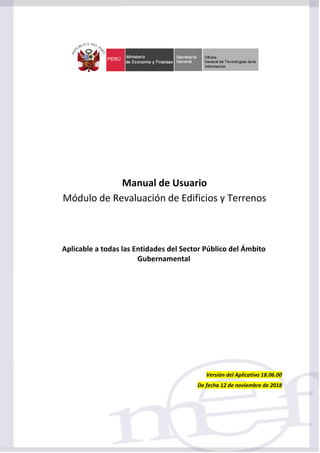
Mu revaluacion terrenos
- 1. Aplicable a todas las Entidades del Sector Público del Ámbito Gubernamental Versión del Aplicativo 18.06.00 De fecha 12 de noviembre de 2018 Manual de Usuario Módulo de Revaluación de Edificios y Terrenos
- 2. SIGA–Módulo de Revaluación de Edificios y Terrenos -2- INDICE I. INTRODUCCIÓN...................................................................................................4 II. OBJETIVO.............................................................................................................4 III. ACCESO AL MÓDULO.........................................................................................4 3.1. Procedimiento para el Acceso....................................................................4 3.2. Acceso de Usuarios Sectoristas.................................................................5 3.2.1. Usuario Sectorista - Nivel Gobierno Nacional / Regional.................... 5 3.2.2. Usuario Sectorista - Nivel Gobierno Local ........................................... 6 3.2.3. Usuario Sectorista - Nivel OPD ............................................................. 6 IV. ESTRUCTURA DEL MÓDULO .............................................................................7 4.1. Ingreso a la Ventana Principal ....................................................................7 4.2. Barra de Menú .............................................................................................9 4.3. Barra de Herramientas ................................................................................9 V. FUNCIONALIDAD ...............................................................................................10 5.1. Inmuebles y Unidad de Activo .................................................................. 10 5.2. Registro de Sedes u Oficinas Descentralizadas ...................................... 10 5.2.1. Registro de Inmuebles y Unidad de Activo ........................................ 13 5.2.1.1. Propiedad Institucional.................................................................................... 14 5.2.1.1.1. Registrar Inmueble (Ajuste) ....................................................................... 16 5.2.1.1.2. Registrar Unidad de Activo –Terreno (Ajuste)........................................... 22 5.2.1.1.3. Registrar Unidad de Activo – Edificio (Ajuste)........................................... 29 5.2.1.1.4. Proceso de Revaluación de Terrenos, Modificación de la Vida Útil y Revaluación de Edificios (Ajuste) .............................................................. 40 5.2.1.1.4.1. Revaluación de Terrenos..................................................................................... 42 5.2.1.1.4.2. Modificación de Vida Útil y Revaluación de Edificios (Ajuste).............................. 45 5.2.1.2. Propiedad No Institucional .............................................................................. 49 5.2.1.2.1. Registrar Inmueble..................................................................................... 50 5.2.1.2.1.1. Registrar Unidad de Activo –Terreno (Ajuste) ..................................................... 54 5.2.1.2.1.2. Registrar Unidad de Activo – Edificio (Ajuste) ..................................................... 58 5.2.2. Cierre de Ejecutora .............................................................................. 64 5.2.2.1. Cierre de Ejecutora con Registro de Inmuebles ............................................. 64 5.2.3. Cierre de Ejecutora sin Registro de Inmuebles.................................. 66
- 3. SIGA–Módulo de Revaluación de Edificios y Terrenos -3- 5.2.4. Exportar información para el SIGA MP............................................... 67 5.3. Reportes .................................................................................................... 68 5.3.1. Reportes de Inmuebles........................................................................ 68 5.3.1.1. Relación de Inmuebles por Sedes.................................................................. 69 5.3.1.2. Inventario de Edificios y Terrenos por Sedes ................................................. 71 5.3.1.3. Inventario de Edificios y Terrenos Valorizados............................................... 73 5.3.1.4. Resumen de Asientos Contables.................................................................... 75 5.3.1.5. Resumen de Asientos Contables por Administración Funcional.................... 78 5.3.1.6. Reporte de Asientos Contables por Inmueble ................................................ 79 5.3.1.7. Diferencia de Depreciación Negativa ............................................................. 81 5.3.1.8. Valor Neto en Libros Observado..................................................................... 82 5.3.1.9. Inventario de Edificios y Terrenos por Cuenta Contable ................................ 83 5.3.1.10. Resumen de Edificios y Terrenos por Cuenta Contable ................................ 90 5.3.1.11. Inventario de Edificios por Cuentas Contables de Depreciación y Deterioro. 91 5.3.1.12. Resumen de Asientos Contables por Diferencia de Montos .......................... 96 5.4. Administración .......................................................................................... 98 5.4.1. Cerrar Sesión........................................................................................ 98 VI. FUNCIONES DEL PLIEGO .................................................................................98 6.1. Control de Cierre ....................................................................................... 99 6.1.1. Cierre de Ejecutoras ............................................................................ 99 6.2. Reportes .................................................................................................. 100 6.2.1. Reportes por Ejecutora...................................................................... 101 6.2.2. Reportes por Pliego ........................................................................... 102 6.2.2.1. Resumen de Asientos Contables.................................................................. 102 6.2.2.2. Resumen de Asientos Contables por Administración Funcional.................. 104
- 4. SIGA–Módulo de Revaluación de Edificios y Terrenos -4- I. INTRODUCCIÓN De acuerdo a la Directiva N° 002-2014-EF/51.01 sobre “Metodología para la Modificación de la Vida Útil de Edificios, Revaluación de Edificios y Terrenos, Identificación e Incorporación de Edificios y Terrenos en Administración Funcional y Reclasificación de propiedades de inversión en las Entidades Gubernamentales” aprobada por la Dirección General de Contabilidad Pública mediante Resolución Directoral N° 006-2014-EF/51.01 del 19 de mayo del 2014, se ha desarrollado el Módulo de Revaluación de Edificios y Terrenos, con la finalidad de dar apoyo informático a las Entidades Ejecutoras para el cumplimiento de la misma. Este Módulo permitirá a las Unidades Ejecutoras de los Gobiernos Nacional, Regional y Local, así como a las Oficinas Públicas Descentralizadas (OPD) efectuar el registro de sus Inmuebles y Unidades de Activo, además, realizará el cálculo automático de la nueva Vida Útil y procesará la Revaluación de los mismos cuando corresponda. Asimismo, generará reportes de Inventario de Inmuebles y los Asientos Contables respectivos a nivel de Unidad Ejecutora, OPD y Pliego. II. OBJETIVO El presente manual, tiene como objetivo guiar a los Usuarios responsables del Control Patrimonial de la Entidad en el uso y operatividad del Módulo de Revaluación de Edificios y Terrenos de una manera satisfactoria. III. ACCESO AL MÓDULO Para acceder al Módulo de Revaluación de Edificios y Terrenos, las Entidades deben contar con una conexión a Internet y con uno de los siguientes navegadores Web: Internet Explorer, Mozilla Firefox o Google Chrome. Resolución mínima 1024 x 768. 3.1. Procedimiento para el Acceso Para acceder al Módulo de Revaluación de Edificios y Terrenos, el Usuario responsable, deberá ingresar al siguiente link: https://apps4.mineco.gob.pe/revaluacion-Inmueble Los códigos de Usuario y claves de acceso deberán ser solicitados por el Contador de cada Unidad Ejecutora u OPD a su Sectorista de la Dirección General de Contabilidad Pública del Ministerio de Economía y Finanzas. Al ingresar al link, el Usuario visualizará la ventana de Inicio de Sesión, en la cual ingresará el código de Usuario y Contraseña correspondiente, luego dará clic en el botón Aceptar .
- 5. SIGA–Módulo de Revaluación de Edificios y Terrenos -5- Nota: El uso de la clave de acceso al Módulo y la confidencialidad de la misma será de responsabilidad del Usuario. 3.2. Acceso de Usuarios Sectoristas El Módulo permitirá el acceso a nivel de consulta para realizar el monitoreo de la información registrada por las Unidades Ejecutora a nivel de Gobierno Nacional / Regional y Gobierno Local, así como a las Oficinas Públicas Descentralizadas - OPD, para lo cual se han creado tipos de Usuario Sectorista para cada nivel. 3.2.1. Usuario Sectorista - Nivel Gobierno Nacional / Regional Este Usuario visualizará toda la información registrada en el Módulo, así como los reportes correspondientes a las Unidades Ejecutoras pertenecientes al Gobierno Nacional y Gobierno Regional. Al ingresar al Módulo, se visualizará la ventana Selección de Ejecutora, mostrando en la cabecera el campo Nivel Nacional / Regional y en la parte inferior la relación de Unidades Ejecutoras correspondientes, las mismas que cuentan con filtros de búsqueda por Código, Nombre de Ejecutora o si es Pliego.
- 6. SIGA–Módulo de Revaluación de Edificios y Terrenos -6- Luego de seleccionar la Unidad Ejecutora, dar clic en el botón Seleccionar para ingresar a la ventana principal del Módulo. 3.2.2. Usuario Sectorista - Nivel Gobierno Local Este Usuario visualizará toda la información registrada en el Módulo, así como los reportes correspondientes a las Unidades Ejecutoras pertenecientes al Gobierno Local. Al ingresar al Módulo, se visualizará la ventana Selección de Ejecutora, mostrando en la cabecera el campo Nivel Local, y en la parte inferior la relación de Unidades Ejecutoras correspondientes, las mismas que cuentan con filtros de búsqueda por Código, Nombre de Ejecutora o si es Pliego. Luego de seleccionar la Unidad Ejecutora, dar clic en el botón Seleccionar para ingresar a la ventana principal del Módulo. 3.2.3. Usuario Sectorista - Nivel OPD Este Usuario visualizará toda la información registrada en el Módulo, así como los reportes correspondientes a las Entidades perteneciente a Oficinas Públicas Descentralizadas - OPD. Al ingresar al Módulo, se visualizará la ventana Selección de OPD, mostrando en la cabecera el campo Nivel OPD y en la parte inferior la relación de las Oficinas Públicas Descentralizadas correspondientes, las mismas que cuentan con filtros de búsqueda por Código, Nombre de OPD, Departamento, Provincia y el Indicador de Pliego.
- 7. SIGA–Módulo de Revaluación de Edificios y Terrenos -7- Luego de seleccionar la OPD, dar clic en el botón Seleccionar para ingresar a la ventana principal del Módulo. IV. ESTRUCTURA DEL MÓDULO 4.1. Ingreso a la Ventana Principal Al ingresar a esta ventana, en la cabecera se visualizarán los siguientes datos: Nombre del Módulo Código númerico y denominación de la Unidad Ejecutora/OPD/Pliego . Código de Usuario Icono Inicio y Salir Inicio: Permite retornar a la ventana principal del Módulo. Salir: Permite salir del Módulo, retornando a la ventana de Inicio de Sesión. Además, mostrará un mensaje de Bienvenida y la barra de Menú con los siguientes Sub Módulos, según el perfil de acceso de Usuario: a. Perfil a nivel Unidad Ejecutora: Para el perfil de acceso a nivel de Unidad Ejecutora, el Módulo mostrará los siguientes Sub Módulos: Inmuebles y Unidad de Activo. Reportes. Administración.
- 8. SIGA–Módulo de Revaluación de Edificios y Terrenos -8- b. Perfil a nivel Pliego: Para el perfil de acceso a nivel de Pliego, el Módulo mostrará los siguientes Sub Módulos: Inmuebles y Unidad de Activo Control de Cierre Reportes Administración c. Perfil a nivel OPD: Para el perfil de acceso a nivel de OPD, el Módulo mostrará los siguientes Sub Módulos: Inmuebles y Unidad de Activo Control de Cierre Reportes Administración
- 9. SIGA–Módulo de Revaluación de Edificios y Terrenos -9- 4.2. Barra de Menú La Barra de Menú muestra la relación de Sub Módulos para realizar el registro y cálculo de Revaluación de los Inmuebles, cuyas funcionalidades se detallan a continuación: Nombre Descripción Inmuebles y Unidad de Activo Contiene las opciones para realizar el registro de las Sedes, Inmuebles y Unidades de Activo, así como efectuar el proceso de Modificación de Vida Útil, Revaluación y Cierre de Ejecutora. Control de Cierre Este Sub Módulo se mostrará solo para los Pliegos, cuya funcionalidad permitirá efectuar el Cierre de las Unidades Ejecutoras y OPDs que le pertenecen y Aperturar las mismas antes de realizar el Cierre a nivel de Pliego. Reportes Permite obtener reportes de la relación de Inmuebles y Unidades de Activo registrados, así como los Asientos Contables generados por el proceso de modificación de Vida Útil y Revaluación de los Inmuebles, a nivel de Unidad Ejecutora, OPD y Pliego, según corresponda. Administración Contiene la opción para el Cierre de Sesión. 4.3. Barra de Herramientas La Barra de Herramientas está conformada por los iconos Nuevo, Editar y Eliminar. Estos iconos se muestran en las ventanas de Registro de Sedes, Registro de Inmuebles y Unidades de Activo. Nuevo : Permite registrar una nueva Sede, Inmueble o Unidad de Activo. Editar : Permite modificar los datos registrados de una Sede, Inmueble o Unidad de Activo. Eliminar: Permite eliminar un registro de Sede, Inmueble o Unidad de Activo.
- 10. SIGA–Módulo de Revaluación de Edificios y Terrenos -10- V. FUNCIONALIDAD Se describe la funcionalidad de los Sub Módulos, detallando cada una de las opciones: 5.1. Inmuebles y Unidad de Activo En este Sub Módulo se mostrará las siguientes opciones: Registro de Sedes u Oficinas Descentralizadas. Registro de Inmuebles y Unidad de Activo. 5.2. Registro de Sedes u Oficinas Descentralizadas El ingreso a esta opción es siguiendo la ruta: “Inmuebles y Unidad de Activo – Registro de Sedes u Oficinas Descentralizadas”, como se muestra a continuación: Ingresando a esta opción se presentará la ventana Registro de Sedes u Oficinas Descentralizadas. Registrar Sede Para registrar una Sede, el Usuario deberá seleccionar el icono Nuevo , mostrándose la ventana Registro de Sede u Oficina Descentralizadas con los siguientes campos:
- 11. SIGA–Módulo de Revaluación de Edificios y Terrenos -11- Descripción: Registrar el nombre de la Sede u Oficina Descentralizada. País: Por defecto mostrará Perú. Para seleccionar otro país, activar la barra de despliegue. Si se seleccionó Perú, registrar los siguientes campos: o Departamento:Seleccionar en la barra de despliegue, el Departamento correspondiente. o Provincia:Seleccionar en la barra de despliegue, la Provincia correspondiente. o Distrito:Seleccionar en la barra de despliegue, el Distrito correspondiente. Si seleccionó un País diferente a Perú, se ocultarán los campos Departamento, Provincia y Distrito. Seguidamente, dará clic en el botón Grabar para guardar los datos ingresados. En la ventana Registro de Sedes u Oficinas Descentralizadas, se mostrará la relación de Sedes registradas.
- 12. SIGA–Módulo de Revaluación de Edificios y Terrenos -12- Editar Sede Para modificar los datos registrados de una Sede u Oficina Descentralizada, dar clic en el registro de la Sede correspondiente y luego seleccionar el icono Editar . El Módulo mostrará la ventana Edición de Sedes u Oficina Descentralizada con los datos para su modificación: Luego de realizar la modificación dar clic en el botón Grabar para guardar los cambios realizados, mostrando el Sistema el siguiente mensaje al Usuario:
- 13. SIGA–Módulo de Revaluación de Edificios y Terrenos -13- Eliminar Sede Para eliminar una Sede u Oficina Descentralizada, seleccionar el registro correspondiente y luego dar clic en el icono Eliminar . El Módulo mostrará el siguiente mensaje al Usuario, al cual dará clic en Sí para efectuar la eliminación: No se podrá eliminar una Sede que tenga Inmuebles registrados, el Módulo mostrará el siguiente mensaje al Usuario: 5.2.1. Registro de Inmuebles y Unidad de Activo El ingreso a esta opción es siguiendo la ruta: “Inmuebles y Unidad de Activo – Registro de Inmuebles y Unidad de Activo”, como se muestra a continuación:
- 14. SIGA–Módulo de Revaluación de Edificios y Terrenos -14- Al ingresar a esta opción, el Módulo mostrará las Sub Opciones: ‘Propiedad Institucional’ y ‘Propiedad No Institucional’. Si el Usuario que accede al Módulo tiene perfil a nivel de OPD solo visualizará la Sub Opción “Propiedad Institucional “. 5.2.1.1. Propiedad Institucional Esta Sub Opción permite realizar el registro de los Inmuebles y sus Unidades de Activos de Propiedad Institucional. El ingreso a esta opción es siguiendo la ruta: “Inmuebles y Unidad de Activo – Registro de Inmuebles y Unidad de Activo - Propiedad Institucional”, como se muestra a continuación: Ingresando a esta Sub Opción, el Módulo presentará la ventana Registro de Propiedades Institucional, con los siguientes campos: En la parte superior se cuenta con los siguientes campos: Estado: Indica si el registro está Aperturado o Cerrado. Botón Procesar : Permite realizar el proceso de Modificación de la Vida Útil y Revaluación de las Unidades de Activo de los Inmuebles. Este botón se activará cuando se tenga registro de Inmuebles.
- 15. SIGA–Módulo de Revaluación de Edificios y Terrenos -15- Botón Cerrar Ejecutora : Permite realizar el Cierre de los registros. Botón Exportar : Permite realizar la exportación de los registros de Inmuebles de las Unidades Ejecutoras, generando un archivo .RAR para su importación al SIGA Módulo de Patrimonio. Este botón de activará cuando se haya realizado el Cierre de la Unidad Ejecutora. El campo ‘Datos de Inmueble’ cuenta con los siguientes Sub Campos: Botón Nuevo : Permite registrar un Inmueble. Lista de Inmuebles: o Nombre del Inmueble: Mostrará la denominación del Inmueble. o Dirección: Mostrará el domicilio del Inmueble. o SINABIP: Mostrará el Código Único SINABIP del Inmueble. o Sede: Mostrará la Sede a la que pertenece el Inmueble. o Procesado: Indicará mediante las opciones ‘No’ o ‘Si’, si se ha realizado el proceso de Modificación de la Vida Útil y Revaluación del Inmueble. El campo ‘Unidades de Activo (Edificios y Terrenos)’ cuenta con el siguiente Sub Campos: Lista de Unidades de Activo: o Unidad de Activo: Mostrará el Tipo de Unidad de Activo. o Nombre de Activo: Mostrará la denominación de la Unidad de Activo. o Modalidad: Mostrará la modalidad de adquisición de la Unidad de Activo. o Estado: Mostrará el estado de conservación de la Unidad de Activo. o Procesado: Indicará mediante las opciones ‘No’ o ‘Si’, si se ha realizado el proceso de Modificación de la Vida Útil y Revaluación de la Unidad de Activo. Para las OPDs, se mostrará el botón Cerrar Entidad . Asimismo, no se mostrará el botón Exportar.
- 16. SIGA–Módulo de Revaluación de Edificios y Terrenos -16- 5.2.1.1.1. Registrar Inmueble (Ajuste) Para realizar el registro de los datos de un Inmueble, el Usuario dará clic en el icono Nuevo . El Módulo mostrará la ventana Registro de Datos del Inmueble, en la cual el Usuario registrará los siguientes datos: Nombre del Inmueble: Permite registrar el nombre o denominación del Inmueble en su conjunto. Código SINABIP: Permite registrar el código SINABIP asignado al Inmueble. Referencia del Inmueble Modalidad*: Permite seleccionar la Modalidad del Inmueble, activando la barra de despliegue . El Módulo mostrará las opciones “De Uso de la Entidad” y “Propiedad de Inversión”. Fines de Uso*: Permite seleccionar la opción que corresponda al Uso del Inmueble, activando la barra de despliegue . Ubicación del Inmueble: Dirección*: Permite registrar el domicilio del Inmueble. Datos Obligatorios
- 17. SIGA–Módulo de Revaluación de Edificios y Terrenos -17- Sede*: Permite seleccionar la Sede u Oficina Descentralizada a la que pertenece el Inmueble. Activando la barra de despliegue se mostrarán las Sedes registradas en la opción ‘Registro de Sedes u Oficinas Descentralizadas’. Al Seleccionar la Sede, el Módulo mostrará automáticamente el País, Departamento, Provincia y Distrito que corresponda: Incorporación Patrimonial en Libros: Tipo*: Permite seleccionar el Tipo de Incorporación del Inmueble al Patrimonio de la Entidad, activando la barra de despliegue . Fecha*: Permite seleccionar la fecha en que el Inmueble se incorporó física y patrimonialmente a la Entidad. El Usuario ingresará al icono Calendario y dará clic sobre el nombre del mes y haciendo uso de las flechas superiores, buscar y seleccionar el año, mes y día según corresponda. El Módulo validará que la fecha registrada no sea mayor al 31/12/2013, mostrando el siguiente mensaje:
- 18. SIGA–Módulo de Revaluación de Edificios y Terrenos -18- ¿El edificio tiene costos posteriores?: Permite indicar si el Inmueble cuenta con Edificaciones que tengan Costos Posteriores. Por defecto se visualizará marcada la opción ‘No’. Si se identifica que es una Entidad ESSALUD se inhabilitará y por defecto mostrará el valor ‘No’. ¿Tiene terreno? : Permite indicar si el Inmueble cuenta con Unidad de Activo Terreno. Por defecto se visualizará marcada la opción ‘Sí’. Observaciones: Permite registrar alguna observación o comentario. Si el Usuario marcó la opción No del campo ¿Tiene terreno?, es obligatorio el registro de este campo. Si el Usuario marcó la opción Si, el registro es opcional. Finalmente, dará clic en el botón Grabar para guardar los datos. Nota: Los Inmuebles con Edificaciones registradas bajo el tratamiento de Costos Posteriores no serán tomados en cuenta en el proceso de Exportación/Importación de datos al Módulo de Patrimonio-SIGA.
- 19. SIGA–Módulo de Revaluación de Edificios y Terrenos -19- El Módulo mostrará el siguiente mensaje al Usuario, al cual dará clic en OK para finalizar la operación: En el campo Lista de Inmuebles se visualizarán los datos correspondientes del Inmueble registrado. Editar Inmueble Para modificar los datos registrados de un Inmueble, seleccionar el registro del Inmueble correspondiente y luego dar clic en el icono Editar . El Módulo mostrará la ventana Edición de datos del Inmueble, en la cual el Usuario realizará las modificaciones correspondientes: 1. Si el Inmueble no cuenta con registro de Unidad de Activo, se podrá modificar todos los datos del Inmueble. Si se identifica que es una Entidad ESSALUD se inhabilitará y por defecto mostrará el valor ‘No’.
- 20. SIGA–Módulo de Revaluación de Edificios y Terrenos -20- 2. Si el Inmueble cuenta con algún registro de Unidad de Activo, sólo se podrá modificar los campos: Nombre del Inmueble, Código SINABIP, Dirección, Sede, Indicador de Costos Posteriores y Observaciones. Nota: Si la entidad es ESSALUD, el indicador de costos posteriores se muestra deshabilitado para edición mostrando el valor ‘No’.
- 21. SIGA–Módulo de Revaluación de Edificios y Terrenos -21- Luego de realizar las modificaciones, dará clic en el botón Grabar . Asimismo, si la Unidad de Activo Terreno, cuenta con Tipo de Revaluación ‘CAPECO’, y cambia a otro Ubigeo que también cuenta con Valor CAPECO, el sistema mostrará automáticamente el valor CAPECO del nuevo Ubigeo. Si el nuevo Ubigeo no le corresponde un valor CAPECO o pertenece a una localidad fuera del país, el sistema no permitirá realizar el cambio de Sede, mostrando el siguiente mensaje al usuario: Eliminar Inmueble Para eliminar el registro de un Inmueble, seleccionarlo y luego dar clic en el icono Eliminar .
- 22. SIGA–Módulo de Revaluación de Edificios y Terrenos -22- El Módulo mostrará el siguiente mensaje al Usuario, al cual dará clic en Sí, para efectuar la eliminación: Si el Inmueble tiene registrado alguna Unidad de Activo - Edificio, el Módulo no permitirá la eliminación y mostrará el siguiente mensaje al Usuario. Luego de registrar el Inmueble, se procederá a registrar sus Unidades de Activo. 5.2.1.1.2. Registrar Unidad de Activo –Terreno (Ajuste) El Módulo mostrará la ventana para el registro del Terreno si en los datos generales del Inmueble se seleccionó la opción SI en el campo Tiene terreno? Para registrar un Terreno, seleccionar el Inmueble correspondiente y luego dar clic en el icono Nuevo del campo Unidades de Activo (Edificios y Terrenos). El Módulo mostrará la ventana Registro de Unidad de Activo – Terreno, en la cual el Usuario registrará los siguientes datos:
- 23. SIGA–Módulo de Revaluación de Edificios y Terrenos -23- Unidad de Activo: Nombre del Inmueble: Se mostrará el nombre del Inmueble previamente registrado. Modalidad de Activo: Por defecto mostrará la Modalidad seleccionada en el registro del Inmueble. Para seleccionar otra modalidad, activar la barra de despliegue . Nota: Si la Modalidad del Inmueble es ‘Propiedad de Inversión’, el campo Modalidad de Activo mostrará por defecto ‘Propiedad de Inversión’. Unidad de Activo : Permite seleccionar la Unidad de Activo correspondiente a Terrenos, activando la barra de despliegue . Para las Entidades de nivel OPD, sólo se visualizará “Terreno Rural” y “Terreno Urbano”. Datos Obligatorios
- 24. SIGA–Módulo de Revaluación de Edificios y Terrenos -24- Ubicación*: Por defecto mostrará la dirección registrada en el Inmueble, la misma que puede ser modificada por el Usuario. Cuenta Contable: Mostrará automáticamente la Cuenta Contable en función al Tipo de Terreno seleccionado en el campo Unidad de Activo. Para las Unidades Ejecutoras la Cuenta Contable estará en función al Plan Contable Gubernamental. Para las OPDs estará en función al Plan Contable General para Empresas. Valores al 31/12/2013 : Valores en Libros(S/.)*: Permite registrar el valor del Terreno indicado en Libros al 31/12/2013. Área del Terreno (m2 )*: Permite registrar el área total del Terreno en metros cuadrados (m2 ). Fecha Inicial (Antigüedad) *: Muestra por defecto la Fecha de Incorporación Patrimonial del Inmueble. Asimismo, se mostrará bloqueada cuando el Tipo de Incorporación Patrimonial del Inmueble sea ‘Afectación en Uso’, caso contrario este campo será editable. Asimismo, el Módulo validará que la Fecha Inicial no sea menor a la Fecha de Incorporación del Inmueble, mostrando el siguiente mensaje al Usuario:
- 25. SIGA–Módulo de Revaluación de Edificios y Terrenos -25- Cuando el Tipo de Incorporación Patrimonial del Inmueble corresponde a ‘Transferencia’ (para todas las modalidades de activo) y ‘Afectación en Uso’ para la Modalidad de Activo “Afectación en Uso”, la Fecha Inicial no debe ser igual o mayor a la Fecha de Incorporación Patrimonial del Inmueble, caso contrario, el sistema mostrará el siguiente mensaje al usuario: Fecha Incorporación Patrimonial*: Fecha en que el Terreno es incorporado en el registro patrimonial. Por defecto, toma la Fecha de Incorporación Patrimonial del Inmueble, pudiendo ser modificada por el Usuario. El Módulo validará que no sea menor a la Fecha Inicial , mostrando el siguiente mensaje al Usuario: Nota: Si el Tipo de Incorporación del inmueble es ‘Afectación en Uso’ o ‘Transferencia’ y la Modalidad de Activo es ‘Afectación en Uso’, la Fecha de Incorporación del terreno puede ser superior al 31 de diciembre de 2013. Tipo Incorporación Patrimonial*: Muestra por defecto el tipo de Incorporación Patrimonial del Inmueble, y no puede ser modificada por el Usuario. Datos de Tipo de Revaluación: Tipo de Revaluación: Permite seleccionar el Tipo de Revaluación, activando la barra de despliegue . Los Tipos de Revaluación son los siguientes: Tasación, CAPECO y Valor Arancel. Cabe indicar que la opción CAPECO solo se mostrará para los Inmuebles cuya ubicación sea Lima Metropolitana y la Provincia Constitucional del Callao.
- 26. SIGA–Módulo de Revaluación de Edificios y Terrenos -26- a. Tasación: Si el Usuario seleccionó Tasación, el Módulo solicitará ingresar el Valor y Fecha de Tasación: Si la Fecha de Tasación es anterior al año 2010, el Módulo mostrará el siguiente mensaje restrictivo y no grabará la información. b. CAPECO: Aplica para los Inmuebles ubicados en Lima Metropolitana y la Provincia Constitucional del Callao. El Módulo mostrará automáticamente el valor por metro cuadrado (m2 ) establecido por la Cámara Peruana de la Construcción – CAPECO. c. Arancel: Si el Usuario seleccionó Arancel, el Módulo solicitará ingresar el valor del Arancel por m2 . Nota: Si el valor de Tasación, CAPECO o Arancel, es menor que el valor registrado en Libros, el Módulo no realizará la Revaluación, manteniéndose el valor histórico registrado.
- 27. SIGA–Módulo de Revaluación de Edificios y Terrenos -27- Para finalizar, dar clic en el botón Grabar , mostrando el Módulo el siguiente mensaje al Usuario, al cual dará clic en OK. Si la Fecha de Incorporación Patrimonial del Terreno es mayor al 31/12/2010, será exceptuado del proceso de Revaluación. El Módulo mostrará el siguiente mensaje al Usuario: En el Sub Campo Lista de Unidades de Activo, se visualizarán los datos correspondientes al Terreno registrado.
- 28. SIGA–Módulo de Revaluación de Edificios y Terrenos -28- Nota: El Terreno tendrá Estado N/A (No Aplica) por no tener Estado de Conservación. Editar Unidad de Activo – Terreno Para modificar los datos registrados del Terreno, seleccionar el Inmueble y el Terreno correspondiente, luego dará clic en el icono Editar del campo Unidades de Activo (Edificios y Terrenos). El Módulo mostrará la ventana Edición de Unidad de Activo-Terreno, en la cual el Usuario realizará las modificaciones correspondientes y luego dará clic en el botón Grabar . Eliminar Unidad de Activo – Terreno El Terreno no podrá ser eliminado directamente como Unidad de Activo, para eliminar el Terreo deberá eliminarse directamente el Inmueble. Es por ello que al dar clic sobre el icono Eliminar del campo Unidades de Activo (Edificios y Terrenos), el Módulo mostrará el siguiente mensaje al Usuario:
- 29. SIGA–Módulo de Revaluación de Edificios y Terrenos -29- 5.2.1.1.3. Registrar Unidad de Activo – Edificio (Ajuste) Si en el registro de los datos del Inmueble, se indicó que si tenía Terreno, la segunda Unidad de Activo a registrar será el Edificio, caso contrario será la primera Unidad de Activo a registrar. Para ello el Usuario seleccionará el Inmueble correspondiente y luego dará clic en el Icono Nuevo del Campo Unidades de Activo (Edificios y Terrenos) . El Módulo mostrará la ventana Registro de Unidad de Activo – Edificio, en la cual el Usuario registrará los siguientes datos: Unidad de Activo: Nombre del Inmueble: Por defecto se mostrará el nombre del Inmueble registrado previamente.
- 30. SIGA–Módulo de Revaluación de Edificios y Terrenos -30- Modalidad de Activo: Por defecto muestra la Modalidad registrada del Inmueble, pudiendo ser modificada por el Usuario, activando la barra de despliegue . Cabe indicar que para las Unidades Ejecutoras que hayan registrado como Modalidad del Inmueble “De Uso de la Entidad” se mostrarán las siguientes Modalidades de Activo: De uso de la Entidad, Arrendamiento Financiero, Afectación en Uso, Obras Concluidas x Reclasificar, Concesiones, Usufructo, Otros. Para las Entidades de tipo OPDs, se mostrarán las siguientes modalidades de activo: “De uso de la Entidad” , “Arrendamiento Financiero” y “Otros”. Nota: Para ambos casos si la Modalidad del Inmueble es ‘Propiedad de Inversión’, el campo Modalidad de Activo será por defecto ‘Propiedad de Inversión’. Tipo de Edificio* : Permite seleccionar el Tipo de Edificio. Activando la barra de despliegue se mostrarán los Tipos de Edificios relacionados a la Modalidad de Activo seleccionada. Cabe indicar que para las Unidades Ejecutoras que hayan registrado como Modalidad de Activo “De Uso de la Entidad” se mostrarán los siguientes tipos de Edificios: Instalaciones Médicas, Edificios Administrativos, Instalaciones Sociales y Culturales, Instalaciones Educativas. Para las otras Modalidades de Activo, los Tipos de Edificio son: Edificios Residenciales y Edificios No Residenciales. Para las Entidades de tipo OPDs, se mostrarán los siguientes tipos de Edificio: Edificios Administrativos e Instalaciones Médicas. Para la Modalidad de Activo “Arrendamiento Financiero” u “Otros”, por defecto el Tipo de Edificio será Edificios No Residenciales. * Datos Obligatorios
- 31. SIGA–Módulo de Revaluación de Edificios y Terrenos -31- Unidad de Activo*: Permite seleccionar la Unidad de Activo, activando la barra de despliegue . Nombre del Activo (*): Permite registrar el nombre o descripción de la Unidad de Activo. Ubicación Física*: Permite registrar la dirección donde se encuentra ubicada la Unidad de Activo. Cta. Contable: Muestra la Cuenta Contable en función al Tipo de Edificio seleccionado. Estado Conservación (*): Permite seleccionar el Estado de Conservación de la Edificación (Bueno, Regular, Malo (Inhabitable)), activando la barra de despliegue : Estado de Conservación: Malo (inhabitable).- Al seleccionar este Estado, las Unidades de Activos – Edificios no serán Revaluados, el Módulo mostrará un mensaje de advertencia, en el cual el Usuario dará clic en OK para continuar con el registro. Simultáneamente, se habilitaran los siguientes campos Informe Técnico y Valor Deterioro: o Informe Técnico (*): Permite registrar los datos del Informe Técnico o un Resumen del Diagnóstico del Estado Malo (Inhabitable) de la Edificación. o Valor Deterioro (*): Permite registrar el Valor por Deterioro de la Edificación.
- 32. SIGA–Módulo de Revaluación de Edificios y Terrenos -32- El registro del Valor por Deterioro cuenta con las siguientes validaciones: 1. Debe ser mayor que Cero (0), de lo contrario el Módulo mostrará el siguiente mensaje restrictivo: 2. No podrá ser mayor que el Valor Inicial de la Edificación al 31/12/2013, de lo contrario el Módulo mostrará el siguiente mensaje restrictivo: 3. No podrá ser mayor que el Valor de la Depreciación Acumulada de la Edificación al 31/12/2013, de lo contrario el Módulo mostrará el siguiente mensaje restrictivo: Valores al 31/12/2013 : Valor Inicial(S/.)*: Permite registrar el Valor Inicial del Edificio, indicado en Libros al 31/12/2013. Depreciación Acumulada (S/.)*: Permite registrar el Valor de la Depreciación Acumulada del Edificio, indicado en Libros al 31/12/2013. El Valor Inicial registrado debe ser mayor al valor de la Depreciación Acumulada, de lo contrario el Módulo mostrará el siguiente mensaje al Usuario:
- 33. SIGA–Módulo de Revaluación de Edificios y Terrenos -33- Valor Neto en Libros(S/.)*: Es la diferencia entre el Valor Inicial y la Depreciación Acumulada. Este valor es calculado automáticamente por el Módulo. Asimismo, en el caso que la Edificación cuente con Valor de Deterioro, el Valor Neto en Libros será igual a la diferencia del Valor Inicial menos la Depreciación Acumulada y Valor por Deterioro. Además no podrá ser un Valor Negativo, de lo contrario el Módulo mostrará el siguiente mensaje restrictivo: Fecha Inicial (Antigüedad)*: Por defecto se muestra la Fecha de Incorporación Patrimonial del Edificio. Si la Modalidad de Activo es ‘Afectación en Uso’ o el Tipo de Incorporación es ‘Transferencias’, el Módulo validará que la Fecha Inicial del Edificio sea igual o superior a la Fecha Inicial del Terreno. Asimismo, permitirá registrar una Fecha Inicial anterior a la Fecha de Incorporación Patrimonial del Inmueble. Nota: Para la Modalidad de Activo ‘Afectación en Uso’, el Módulo realizará los cálculos de Modificación de Vida Útil y Revaluación, tomando como referencia la Fecha Inicial. Para otro Tipo de Modalidad, el Módulo tomará como referencia la Fecha de Incorporación Patrimonial del Edificio. Tipo de Incorporación: Muestra por defecto el Tipo de Incorporación seleccionado en el registro del Inmueble. Para seleccionar otro Tipo de Incorporación activar la barra de despliegue . Datos Obligatorios
- 34. SIGA–Módulo de Revaluación de Edificios y Terrenos -34- F. Incorp. Patrimonial*: Es la fecha en que se incorporó contablemente el Edificio a la Entidad. Por defecto mostrará la Fecha de Incorporación del Inmueble, pudiendo ser modificada por el Usuario. El Módulo validará que la Fecha de Incorporación Patrimonial sea igual o superior a la Fecha Inicial del Terreno, mostrando el siguiente mensaje al Usuario: Nota: Si el Tipo de Incorporación del inmueble es ‘Afectación en Uso’ o ‘Transferencia’ y la Modalidad de Activo es ‘Afectación en Uso’ o el Tipo de Incorporación del Edificio es ‘Transferencia’, la Fecha de Incorporación del edificio puede ser superior al 31 de diciembre de 2013. Vida Útil (Años)*: Es la Vida Útil registrada por la Entidad al incorporar la Unidad de Activo Edificio en su Patrimonio Institucional. Nota: El sistema permite ingresar valores de hasta 80 años. Si la entidad es ESSALUD, el sistema permite ingresar hasta 260 años. Tasa de Depreciación (%)*: Corresponde al porcentaje de Depreciación obtenido automáticamente en función al campo Vida Útil de la Unidad de Activo Edificio. Nota: Si la Vida Útil registrada es 33 años, este campo mostrará como valor: 3%. Modificación de Vida Útil: Tipo de Material*: Permite seleccionar el Tipo de Material de la Unidad de Activo, activando la barra de despliegue . Nueva Vida Útil Años: Permite registrar la Nueva Vida Útil de la Edificación en función al Tipo de Material, diferenciando el rango de años para Edificaciones con Costo Posterior. Datos Obligatorio
- 35. SIGA–Módulo de Revaluación de Edificios y Terrenos -35- 1. Si la Edificación cuenta con ‘Costos Posteriores’: Para el Tipo de Material ‘Concreto / Ladrillo/ Aceros y otros materiales equivalentes’, el Módulo mostrará el rango 1 a 80 Años. Para Otros materiales (adobe, madera, quincha y otros materiales equivalentes), el Módulo mostrará el rango de 1 a 33 Años. Para ambos casos, la Nueva Vida Útil no deberá ser menor a la Vida Útil al 31/12/2013, de lo contrario el Módulo mostrará el siguiente mensaje al Usuario: 2. Si la Edificación No está registrada bajo el tratamiento de ‘Costos Posteriores’: Para el Tipo de Material ‘Concreto / Ladrillo/ Aceros y otros materiales equivalentes’, el Módulo mostrará en este campo, el rango de años correspondiente a este Tipo de Material (50 – 80) Años. Si la Nueva Vida Útil registrada es mayor a 80 años, el Módulo mostrará el siguiente mensaje:
- 36. SIGA–Módulo de Revaluación de Edificios y Terrenos -36- Para Otros materiales (adobe, madera, quincha y otros materiales equivalentes), el Módulo mostrará un valor fijo de 33 años, el mismo que no podrá ser modificado. 3. Si la Edificación No está registrada bajo el tratamiento de ‘Costos Posteriores’ y la entidad es ESSALUD : Para el Tipo de Material ‘Concreto / Ladrillo/ Aceros y otros materiales equivalentes’, el Módulo mostrará en este campo, el rango de años correspondiente a este Tipo de Material (50 – 260) Años. Si la Nueva Vida Útil registrada es mayor a 260 años, el Módulo mostrará el siguiente mensaje: Para Otros materiales (adobe, madera, quincha y otros materiales equivalentes), el Módulo mostrará el rango de años correspondiente a este Tipo de Material (33 – 40) Años. Si la Nueva Vida Útil registrada es mayor a 40 años, el Módulo mostrará el siguiente mensaje:
- 37. SIGA–Módulo de Revaluación de Edificios y Terrenos -37- Tasa de Depreciación (%)*: Al registrar la Vida Útil, el Módulo mostrará automáticamente el porcentaje de Depreciación correspondiente. Datos de Tipo de Revaluación: Tipo de Revaluación: Activar la barra de despliegue y seleccionar la opción correspondiente: o Factor de Ajuste: Al seleccionar este tipo de Revaluación, el Módulo realizará automáticamente el cálculo de la Revaluación de acuerdo al Factor de Ajuste que aplica para los Edificios de acuerdo a su Año de Adquisición. o Tasación: Al seleccionar esta opción, el Módulo mostrará los siguientes campos: a. Valor de Tasación: Ingresar el valor de tasación del Edificio. b. Fecha de Tasación: Fecha en la cual se realizó la tasación, la misma que debe haber sido realizada a partir del año 2010. Si registra una fecha anterior, el Módulo validará con el siguiente mensaje al Usuario: Para finalizar, dar clic en el botón Grabar para guardar los datos registrados. Datos Obligatorio
- 38. SIGA–Módulo de Revaluación de Edificios y Terrenos -38- El Módulo mostrará el siguiente mensaje al Usuario, al cual dará clic en OK. En el Sub Campo Lista de Unidades de Activo, se visualizará los datos del Edificio registrado. Editar Unidad de Activo - Edificio Para modificar los datos de una Unidad de Activo Edificio, el Usuario seleccionará el Edificio correspondiente y luego dará clic en el icono Editar del campo Unidades de Activo (Edificios y Terrenos).
- 39. SIGA–Módulo de Revaluación de Edificios y Terrenos -39- El Módulo mostrará la ventana Edición de Unidad de Activo - Edificio, en la cual el Usuario modificará los datos correspondientes y luego dará clic en el botón Grabar Eliminar Unidad de Activo – Edificio Para eliminar una Unidad de Activo Edificio, el Usuario seleccionará el Edificio correspondiente y luego dará clic en el icono Eliminar del campo Unidades de Activo (Edificios y Terrenos). El Módulo mostrará el siguiente mensaje al Usuario, en la cual dará clic en Sí para efectuar la eliminación:
- 40. SIGA–Módulo de Revaluación de Edificios y Terrenos -40- 5.2.1.1.4. Proceso de Revaluación de Terrenos, Modificación de la Vida Útil y Revaluación de Edificios (Ajuste) El proceso de Revaluación de Terrenos actualizará automáticamente los valores patrimoniales y contables de adquisición de estos activos al 31/12/2013, de acuerdo al tipo de Revaluación que se les asigne y corresponda: Tasación, CAPECO o Valor de Arancel. Cabe indicar, que si la Fecha de Incorporación Patrimonial del terreno es mayor al 31/12/2010 serán exceptuados del proceso de Revaluación. La Modificación de la Vida Útil y Revaluación de Edificios aplica para aquellas Unidades de Activo que tengan una antigüedad menor a ochenta años. Asimismo, no se revaluarán los Edificios adquiridos durante los años 2011,2012 y 2013, estos solamente deberán modificar su Vida Útil. Además, el Módulo permitirá efectuar la revaluación de las Unidades de Activo Terrenos y Edificios de Inmuebles correspondiente a la Modalidad ‘De Uso de la Entidad’ relacionados a todos los Fines de Uso, que hayan sido incorporados patrimonialmente como ‘Afectación en Uso’ o ‘Transferencia’, después del 31/12/2013. PROCESAR Una vez registrado los datos de Modificación de la Vida Útil y Revaluación de los Edificios, se deberá realizar el proceso de los cálculos respectivos. Se puede observar en la ventana que los Inmuebles y Unidades de Activo que faltan procesar, mostrará el valor NO en la columna Procesado. Para iniciar el proceso del cálculo, en la ventana Registro de Propiedad Institucional dar clic en el botón Procesar para que el Módulo realice automáticamente los cálculos respectivos.
- 41. SIGA–Módulo de Revaluación de Edificios y Terrenos -41- De existir Inmuebles sin registros de Unidades de Activo, el Módulo mostrará el siguiente mensaje al Usuario, al cual dará clic en Sí, de querer continuar con el proceso: Terminado el proceso, el Módulo mostrará el siguiente mensaje al Usuario: Nota: Para el caso de Edificaciones que se encuentren totalmente depreciadas y el tipo de material seleccionado sea Otros Materiales (adobe, madera, quincha, y otros materiales equivalentes), así como para el caso de Edificaciones totalmente depreciadas y que además su antigüedad hasta el 31/12/2013 es superior a 80 años, no se realizará el proceso de modificación de vida ni revaluación. Los Inmuebles y Unidades de Activo procesados mostrarán el valor SI, en el Sub Campo Procesado: Nota: Si el Usuario realiza modificaciones en los datos del Inmueble o Unidad de Activo, el Módulo extornará el proceso realizado, mostrándose el valor NO en el Sub Campo ‘Procesado’.
- 42. SIGA–Módulo de Revaluación de Edificios y Terrenos -42- Para los Edificios que tengan una antigüedad mayor a 80 años o Edificios con estado de conservación Malo (Inhabitable), el Sub Campo ‘Procesado’ mostrará el valor N/A (No Aplica). Seguidamente, para visualizar los cálculos procesados, dar clic en el icono Editar de la Unidad de Activo correspondiente, mostrándose en la ventana Detalle de la Unidad de Activo los cálculos respectivos en función al Tipo de Unidad de Activo seleccionado (Terreno o Edificios), a continuación se detalla los Cálculos realizados: 5.2.1.1.4.1. Revaluación de Terrenos Para el caso de los Terrenos, el Módulo presentará la ventana Edición de Unidad de Activo – Terreno, mostrando los botones Ver Cálculo y Ver Asientos Contables . Nota: Los botones ‘Ver Cálculo’ y ‘Ver Asientos Contables’ se mostrarán cuando se haya realizado el proceso de Modificación de la Vida Útil y Revaluación de la Unidad de Activo. Otra opción sería cuando se haya ejecutado el botón Procesar’. Ingresando al botón Ver Cálculo , se visualizará la ventana Cálculo de la Revaluación del Terreno, conteniendo los siguientes campos:
- 43. SIGA–Módulo de Revaluación de Edificios y Terrenos -43- Unidad de Activo: Muestra los datos registrados de la Unidad de Activo y la Cuenta Contable respectiva. Datos de Tipo de Revaluación: Muestra los datos de tipo de Revaluación, área de terreno y Valor Arancelario. Revaluación Terreno: Muestra el valor histórico y el importe revaluado al 31/12/2013, además, el Importe por Excedente de Revaluación. Nuevos Valores Calculados Al 31/12/2013: Muestra el valor revaluado. Ingresando al botón Ver Asientos Contables , se visualizará el Reporte de Asientos Contables por Unidad de Activo, mostrando el Asiento Contable correspondiente al Excedente de Revaluación. Para las Unidades Ejecutoras, se mostrará las Cuentas Contables en función al Plan Contable Gubernamental.
- 44. SIGA–Módulo de Revaluación de Edificios y Terrenos -44- Nota: En la cabecera de los reportes de los Gobiernos Regionales y Locales, no se mostrará el Sector. Para las Entidades de tipo OPDs, las Cuentas se mostrará en función al Plan Contable General de Empresas. Nota: Para las Unidades Ejecutoras u OPDs cuyo Módulo de Revaluación fue cerrado por la DGCP, detrás del contenido del reporte se visualizará el texto: NO OFICIAL, como marca de agua. Aplica para el año 2014 y No aplica para las que realizaron su cierre de manera convencional. Los terrenos con Fecha de Incorporación Patrimonial mayor al 31/12/2010, están exceptuados del proceso de Revaluación, es por ello que al ingresar al botón Ver Cálculo o Ver Asientos Contables se mostrará el siguiente mensaje al Usuario:
- 45. SIGA–Módulo de Revaluación de Edificios y Terrenos -45- 5.2.1.1.4.2. Modificación de Vida Útil y Revaluación de Edificios (Ajuste) Para el caso de los Edificios, se mostrará la ventana Edición de Unidad de Activo – Edificio, mostrando los botones Ver Cálculo y Ver Asientos Contables . Ingresando al botón Ver Cálculo , se visualizará la ventana Cálculo de la Modificación de Vida Útil y Revaluación, conteniendo los siguientes campos: Unidad de Activo: Muestra los datos registrados de la Unidad de Activo y la Cuenta Contable respectiva. Modificación de Vida Útil: Muestra los datos históricos del Costo de Adquisición, Depreciación Acumulada y Valor Neto en Libros en Nuevos Soles al 31/12/2013. Asimismo, los importes reestructurados por la modificación de la Vida Útil al 31/12/2013 y el valor de la Diferencia en Depreciación. Cálculo de Revaluación: Muestra los importes reestructuradospor la modificación de la Vida Útil al 31/12/2013, del Costo de Adquisición, Depreciación Acumulada y Valor Neto en Libros en Nuevos Soles, asimismo, el Factor de Ajuste cuando corresponda a Revaluación por Índice, los importes Revaluados y los
- 46. SIGA–Módulo de Revaluación de Edificios y Terrenos -46- importes del Ajuste por Revaluación. Además el valor del Excedente de Revaluación o Estimación por Defecto, según corresponda. Nuevos Valores Calculados al 31/12/2013: Muestra los importes revaluados de Valor Inicial, Depreciación Acumula y Valor Neto en Libros en Nuevos Soles. Ingresando al botón Ver Asientos Contables , se visualizará el Reporte de Asientos Contables por Unidad de Activo, mostrando los valores de las cuentas contables correspondientes a la modificación de la Vida Útil y Revaluación. Para las Unidades Ejecutoras, se mostrará las Cuentas Contables en función al Plan Contable Gubernamental.
- 47. SIGA–Módulo de Revaluación de Edificios y Terrenos -47- Nota: En la cabecera de los reportes de los Gobiernos Regionales y Locales, no se mostrará el Sector. Para las Entidades de tipo OPDs, las Cuentas se mostrará en función al Plan Contable General de Empresas.
- 48. SIGA–Módulo de Revaluación de Edificios y Terrenos -48- Nota: Para las Unidades Ejecutoras u OPDs cuyo Módulo de Revaluación fue cerrado por la DGCP, detrás del contenido del reporte se visualizará el texto: NO OFICIAL, como marca de agua. Aplica para el año 2014 y No aplica para las que realizaron su cierre de manera convencional. En caso el Estado de Conservación del Edificio sea Malo (Inhabilitado), al dar clic sobre el botón Ver Cálculo o Ver Asientos Contables , el Módulo mostrará un mensaje al Usuario indicando que estos Inmuebles están exceptuados del proceso de Modificación de Vida Útil y Revaluación: Para el caso de una Edificación que se encuentra totalmente depreciada y el tipo de material seleccionado es Otros materiales (adobe, madera, quincha, y otros materiales equivalentes), al dar clic sobre el botón Ver Cálculo o Ver Asientos Contables el Módulo mostrará un mensaje al Usuario indicando que estos Inmuebles están exceptuados del proceso de Modificación de Vida Útil y Revaluación: Para el caso de una Edificación que se encuentra totalmente depreciada y que además su antigüedad hasta el 31/12/2013 es superior a 80 años, al dar clic sobre el botón Ver Cálculo o Ver Asientos Contables el Módulo mostrará un mensaje al Usuario indicando que estos Inmuebles están exceptuados del proceso de Modificación de Vida Útil y Revaluación:
- 49. SIGA–Módulo de Revaluación de Edificios y Terrenos -49- 5.2.1.2. Propiedad No Institucional Esta Sub Opción solo estará activa para las Unidades Ejecutoras, permitiendo realizar el registro de Edificios y Terrenos No Institucionales para la Modalidad de Inmueble ‘Administración Funcional’, asimismo, obtener sus Asientos Contables y reportes respectivos. El ingreso a esta opción es siguiendo la ruta: “Inmuebles y Unidad de Activo – Registro de Inmuebles y Unidad de Activo - Propiedad No Institucional”, como se muestra a continuación: Ingresando a esta Sub Opción, el Módulo presentará la ventana Registro de Propiedades No Institucional, mostrando los siguientes campos: ‘Datos de Inmueble’ y ‘Unidades de Activo’ (Edificios y Terrenos). En la cabecera se muestran los siguientes campos: Estado: Indica si el registro está Aperturado o Cerrado. El campo ‘Datos de Inmueble’: muestra los siguientes sub campos: Botón Nuevo : Permitirá registrar los datos del Inmueble. Lista de Inmuebles: Contiene los siguientes Sub Campos: o Nombre del Inmueble: Mostrará la denominación del Inmueble. o Dirección: Mostrará el domicilio del Inmueble. o Sede: Mostrará la Sede a la que pertenece el Inmueble. El campo ‘Unidades de Activo (Edificios y Terrenos)’, muestra el campo ‘Lista de Unidades de Activo’, que a la vez contiene los siguientes sub campos: Unidad de Activo: Mostrará el Tipo de Unidad de Activo. Nombre de Activo: Mostrará la denominación de la Unidad de Activo. Modalidad: Mostrará la modalidad de adquisición de la Unidad de Activo.
- 50. SIGA–Módulo de Revaluación de Edificios y Terrenos -50- 5.2.1.2.1. Registrar Inmueble Para registrar los datos del Inmueble, dar clic en el icono Nuevo . El Módulo presentará la ventana ‘Registro de Datos del Inmueble’ con los siguientes campos: Nombre del Inmueble: Registrar el nombre o denominación del Inmueble en su conjunto. Referencia del Inmueble: o Modalidad*: Por defecto se muestra la modalidad ‘Administración Funcional’. Ubicación del Inmueble: o Dirección*: Registrar el domicilio del Inmueble. o Sede *: Activar la barra de despliegue para seleccionar la Sede a la que pertenece el Inmueble. Se mostrarán las Sedes que fueron registradas en la opción ‘Registro de Sedes u Oficinas Descentralizadas’. Al Seleccionar la Sede, el Módulo mostrará automáticamente el País, Departamento, Provincia y Distrito en función a la Sede seleccionada. Datos Obligatorios
- 51. SIGA–Módulo de Revaluación de Edificios y Terrenos -51- Incorporación Patrimonial: o Fecha *: Permite seleccionar la fecha en que el Inmueble se incorporó física y patrimonialmente a la Entidad. El Usuario ingresará al icono Calendario , por defecto se mostrará el mes actual; dar clic sobre el nombre del mes y haciendo uso de las flechas superiores, buscar y seleccionar el año, mes y día según corresponda. El Módulo validará que la fecha registrada no sea mayor al 31/12/2013, mostrando el siguiente mensaje: ¿Tiene Terreno?*: Indicar si el Inmueble tiene la Unidad de Activo Terreno marcando el círculo de la opción Si , caso contrario, marcar el círculo de la opción No . Observaciones: Permite ingresar alguna observación sobre el Inmueble registrado. Si el Usuario marcó la opción No del campo ¿Tiene Terreno?, es obligatorio registrar datos en este campo. Si el Usuario marcó la opción Si, es opcional registrar datos. Finalmente, dar clic en el botón Grabar , para guardar los datos.
- 52. SIGA–Módulo de Revaluación de Edificios y Terrenos -52- El Módulo mostrará el siguiente mensaje al Usuario, al cual dará clic en OK para finalizar la operación: Automáticamente, en el campo Lista de Inmuebles se visualizarán los datos correspondientes del Inmueble registrado. Editar Inmueble Para modificar los datos registrados del Inmueble, dar clic en el registro del Inmueble y luego dar clic en el icono Editar .
- 53. SIGA–Módulo de Revaluación de Edificios y Terrenos -53- El Módulo mostrará la ventana Edición de datos del Inmueble con los datos del Inmueble para su modificación: Luego de realizar las modificaciones correspondientes, dar clic en el botón Grabar para guardar los cambios realizados. Eliminar Inmueble Para eliminar el registro de un Inmueble, seleccionarlo y dar clic en el icono Eliminar .
- 54. SIGA–Módulo de Revaluación de Edificios y Terrenos -54- El Módulo mostrará el siguiente mensaje al Usuario, al cual dará clic en Sí, para efectuar la eliminación: Si el Inmueble tiene Edificios registrados, el Módulo no permitirá la eliminación y mostrará el siguiente mensaje restrictivo. Luego de registrar el Inmueble, se procederá a registrar sus Unidades de Activo. El Módulo mostrará la ventana para el registro del Terreno si selecciono la opción SI en el campo Tiene Terreno?, caso contrario mostrará la ventana para el registro de la Unidad de Activo Edificio. 5.2.1.2.1.1. Registrar Unidad de Activo –Terreno (Ajuste) Para el registro de la Unidad de Activo Terreno, seleccionar el Inmueble correspondiente, y luego dar clic en el icono Nuevo.
- 55. SIGA–Módulo de Revaluación de Edificios y Terrenos -55- El Módulo mostrará la ventana ‘Registro de Unidad de Activo – Terreno’, con los siguientes campos: o Nombre del Inmueble: Mostrará el nombre del Inmueble previamente registrado. o Modalidad de Activo: Por defecto mostrará la modalidad ‘Administración Funcional’. o Unidad de Activo ( ): Permite seleccionar el tipo de Unidad de Activo correspondiente a Terrenos, activando la barra de despliegue. o Ubicación*: Permite registrar la dirección del terreno. o Cuenta Contable: Mostrará automáticamente la Cuenta Contable en función al Tipo de Terreno seleccionado en el campo Unidad de Activo. Valores al 31/12/2013 : o Valores en Libros(S/.) *: Permite registrar el Valor del Terreno indicado en Libros, al 31/12/2013. o Área del Terreno (m2 ) *: Permite registrar el área total del Terreno, en metros cuadrados (m2 ). o Fecha Inicial (Antigüedad)*: Muestra por defecto la Fecha de Incorporación Patrimonial del Inmueble, permitiendo ser modificada. El Módulo validará que ésta no puede ser menor a la Fecha de Incorporación del Inmueble, mostrando el siguiente mensaje al Usuario: Datos Obligatorios
- 56. SIGA–Módulo de Revaluación de Edificios y Terrenos -56- o Fecha Incorporación Patrimonial*: Fecha en que el Terreno es incorporado en el Registro Patrimonial. Por defecto tomará la Fecha de Incorporación Patrimonial del Inmueble. El Módulo validará que no sea menor a la Fecha Inicial , mostrando el siguiente mensaje: Seguidamente, dar clic en el botón Grabar . El Módulo mostrará el siguiente mensaje al Usuario, al cual dará clic en OK para finalizar la operación: Automáticamente, en el Campo ‘Lista de Unidades de Activo’, se visualizarán los datos correspondientes al Terreno registrado. Al seleccionar el registro del Terreno se activarán los iconos ‘Editar’ y ‘Eliminar’ .
- 57. SIGA–Módulo de Revaluación de Edificios y Terrenos -57- Editar Unidad de Activo – Terreno Para modificar los datos registrados de un Terreno, seleccionar el registro del Inmueble correspondiente y el registro del Terreno, luego dar clic en el icono Editar . El Módulo presentará la ventana ‘Edición de Unidad de Activo -Terreno’ con los datos registrados para su modificación. Efectuar las modificaciones correspondientes y luego dar clic en el botón Grabar para guardar los cambios realizados.
- 58. SIGA–Módulo de Revaluación de Edificios y Terrenos -58- El Módulo mostrará el siguiente mensaje al Usuario, al cual dará clic en OK para finalizar la operación: Eliminar Unidad de Activo – Terreno Los terrenos no podrán ser eliminados como Unidad de Activo, debiendo eliminarse el registro del Inmueble. El Módulo mostrará el siguiente mensaje: 5.2.1.2.1.2. Registrar Unidad de Activo – Edificio (Ajuste) Ingresar al icono Nuevo del Campo ‘Unidades de Activo (Edificios y Terrenos)’ para realizar el registro del Edificio.
- 59. SIGA–Módulo de Revaluación de Edificios y Terrenos -59- El Módulo mostrará la ventana ‘Registro de Unidad de Activo – Edificio’, con los siguientes campos: Unidad de Activo: o Nombre del Inmueble: Muestra el nombre del Inmueble registrado previamente. o Modalidad de Activo: Por defecto mostrará la modalidad ‘Administración Funcional’. o Tipo de Edificio (* ): Permite seleccionar el Tipo de Edificio, activando la barra de despliegue . Se mostrarán los Tipos de Edificios relacionados a la Modalidad ‘Administración Funcional’. o Unidad de Activo *: Permite seleccionar la Unidad de Activo relacionados al tipo de Edificio, activando la barra de despliegue . o Nombre del Activo *: Permite registrar el Nombre o Descripción de la Unidad de Activo Edificio. o Ubicación Física *: Permite registrar en que ubicación dentro del Inmueble se encuentra ubicada la Unidad de Activo Edificio. * Datos Obligatorios
- 60. SIGA–Módulo de Revaluación de Edificios y Terrenos -60- o Cuenta Contable: Mostrará automáticamente la Cuenta Contable correspondiente a la modalidad ‘Administración Funcional’. Valores al 31/12/2013 : o Valor Inicial(S/.) *: Permite registrar el Valor de adquisición o construcción de la Unidad de Activo Edificio. o Fecha Inicial (Antigüedad) *: La Fecha Inicial se muestra bloqueada y toma por defecto la Fecha de Incorporación Patrimonial de la Unidad de Activo Terreno. o Fecha de Incorporación Patrimonial*: Es la fecha en que se incorporó contablemente el Edificio a la Unidad Ejecutora. Por defecto mostrará la Fecha de Incorporación Patrimonial del Terreno, la misma que no puede ser menor que la Fecha de Incorporación del terreno, el Módulo validará con el siguiente mensaje: El Módulo validará que la Fecha de Incorporación Patrimonial sea igual o superior a la Fecha Inicial de la Unidad de Activo Terreno, caso contrario mostrará el siguiente mensaje: Si el Inmueble no cuenta con terreno, la validación será con la Fecha de Incorporación Patrimonial del Inmueble. o Vida Útil (Años)*: Es la Vida Útil registrada por la Entidad al incorporar la Unidad de Activo Edificio en su Patrimonio Institucional.
- 61. SIGA–Módulo de Revaluación de Edificios y Terrenos -61- o Tasa de Depreciación (%)*: Corresponde al porcentaje de Depreciación obtenido automáticamente en función a la Vida Útil de la Unidad de Activo Edificio. Nota: Los Edificios y Terrenos en ‘Administración Funcional’ están exceptuados del proceso de Modificación de Vida Útil y Revaluación. Seguidamente, dar clic en el botón Grabar , para guardar los datos. El Módulo emitirá el siguiente mensaje al Usuario, al cual dará clic en OK para finalizar la operación: Automáticamente, en el Campo ‘Lista de Unidades de Activo’, se visualizarán los datos correspondientes al Edificio. Asimismo, Al seleccionar el registro de la Unidad de Activo Edificio se activarán los iconos ‘Editar’ y ‘Eliminar’.
- 62. SIGA–Módulo de Revaluación de Edificios y Terrenos -62- Editar Unidad de Activo - Edificio Para modificar los datos de una Unidad de Activo Edificio, seleccionar el registro del Inmueble correspondiente y el registro del Edificio, luego dar clic en el icono Editar del campo ‘Unidades de Activo (Edificios y Terrenos)’. El Módulo presentará la ventana Edición de Unidad de Activo - Edificio con los datos registrados para su modificación. Efectuar las modificaciones correspondientes y luego dar clic en el botón Grabar para guardar los cambios realizados.
- 63. SIGA–Módulo de Revaluación de Edificios y Terrenos -63- El Módulo mostrará el siguiente mensaje al Usuario, al cual dará clic en OK para finalizar la operación: Eliminar Unidad de Activo – Edificio Para eliminar un registro de Edificio, seleccionar el Inmueble, seleccionar el registro del Edificio y luego dar clic en el icono Eliminar . El Módulo mostrará el siguiente al Usuario, al cual dará clic en Sí, para eliminar:
- 64. SIGA–Módulo de Revaluación de Edificios y Terrenos -64- 5.2.2. Cierre de Ejecutora El Módulo permite realizar el Proceso de Cierre para las Unidades Ejecutoras y OPD’s que cuenten o no con registros de sus Inmuebles y Unidades de Activo. A continuación se detalla el procedimiento para cada caso: 5.2.2.1. Cierre de Ejecutora con Registro de Inmuebles Para aquellas Unidades Ejecutoras u OPDs que han realizado registro de Inmuebles, luego de realizar el Proceso de Modificación de Vida Útil y Revaluación, todos los registros de Inmuebles y Unidades de Activo mostrarán el valor SI en la columna Procesado. Para las Unidades Ejecutoras se procederá a realizar el Cierre de los registros dando clic en el botón Cerrar Ejecutora . Para las OPDs el cierre los realizará dando clic en el botón Cerrar Entidad . De existir inconsistencia por Depreciación Negativa y/o Valor Neto en Libros en las Unidades de Activos Edificios, no se podrá realizar el proceso de cierre, mostrando el Módulo el siguiente mensaje al Usuario:
- 65. SIGA–Módulo de Revaluación de Edificios y Terrenos -65- Nota: El Usuario podrá verificar estos resultados en los reportes ‘Diferencia de Depreciación Negativa’ y ‘Valor Neto en Libros Observado’. De no tener datos observados, al realizar el proceso de cierre el Módulo mostrará un mensaje al Usuario confirmando el Proceso de Cierre: Luego de dar OK al mensaje, automáticamente en la ventana Registro de Propiedad Institucional el Estado se mostrará Cerrado y los registros solo se podrán visualizar a modo de consulta, ingresando al icono Ver Datos . Para las Unidades Ejecutoras, se activará el botón Exportar el mismo que permitirá exportar la información registrada de los Inmuebles y sus Unidades de Activo para su importación al SIGA Módulo de Patrimonio, el cual es detallado más adelante. Nota: Solo el Pliego podrá Aperturar los registros de las Unidades Ejecutoras que le pertenecen.
- 66. SIGA–Módulo de Revaluación de Edificios y Terrenos -66- 5.2.3. Cierre de Ejecutora sin Registro de Inmuebles Si no se tiene registro de Inmuebles, el Módulo también les permitirá realizar el Proceso de Cierre, para ello las Unidades Ejecutoras darán clic en el botón Cerrar Ejecutora . Para las Entidades de tipo OPDs el cierre los realizará dando clic en el botón Cerrar Entidad . El Módulo mostrará la ventana Cierre de Ejecutora, en la cual el Usuario seleccionará el Tipo de Cierre y registrará una Glosa. Tipo de Cierre: Se visualizará las siguientes alternativas, activando la barra de despliegue : - En Proceso de Liquidación - Sin Presupuesto y Contabilidad - Sin Inmuebles - Otros Glosa: Permite registrar el motivo o justificación del Tipo de Cierre seleccionado. Para finalizar, dará clic en el botón Aceptar , mostrándose el siguiente mensaje al Usuario:
- 67. SIGA–Módulo de Revaluación de Edificios y Terrenos -67- 5.2.4. Exportar información para el SIGA MP Cuando la Unidad Ejecutora haya realizado el Cierre de su Unidad, podrá exportar la información de los inmuebles a través de un archivo .RAR generado por el Módulo para su importación al SIGA Módulo de Patrimonio cliente para su administración, control y seguimiento correspondiente. Para ello, dar clic en el botón Exportar . El Usuario guardará en la ruta correspondiente el archivo de nombre data_ seguido del código de la Unidad Ejecutora, luego dará clic en el botón Guardar: El Usuario verificará que el archivo .RAR se haya guardado en la ruta indicada.
- 68. SIGA–Módulo de Revaluación de Edificios y Terrenos -68- Nota: Este archivo .RAR contiene los datos de los Inmuebles de la Unidad Ejecutora, la misma que se podrá importar al SIGA Módulo de Patrimonio cliente/servidor. 5.3. Reportes Esta opción permite a las Unidades Ejecutoras u OPD’s obtener los Reportes y Asientos Contables como resultado de los procesos de Modificación de la Vida Útil y Revaluación de Edificios y Terrenos, al 31/12/2013. 5.3.1. Reportes de Inmuebles El ingreso a esta opción es siguiendo la ruta: “Reportes - Reportes de Inmuebles”. Ingresando a esta opción, el Módulo presentará la ventana Reporte de Inmuebles, la misma que contiene los campos: Seleccione Ejecutora y Seleccione Reporte, así como el botón Imprimir . Para las Entidades de tipo OPDs, por ser Ejecutora y Pliego a la vez, en la ventana se mostrará el campo Tipo de reporte, permitiendo obtener los reportes a nivel de Ejecutora y a nivel de Pliego. En esta sección se detallarán los reportes a nivel de Ejecutora:
- 69. SIGA–Módulo de Revaluación de Edificios y Terrenos -69- Seleccione Ejecutora: Permite seleccionar la Ejecutora, activando la barra de despliegue. Seleccione Reporte: Permite seleccionar el reporte, activando la barra de despliegue: Botón Imprimir : Permite visualizar el reporte seleccionado. A continuación, se detallan los reportes que pueden obtenerse: 5.3.1.1. Relación de Inmuebles por Sedes Este reporte permite obtener por Sede la relación detallada de los Inmuebles de Propiedad Institucional y No Institucional, al 31/12/2013. Asimismo, la información podrá obtenerse por País, es por ello que al seleccionar el reporte se mostrará el filtro País, cuya funcionalidad se detalla a continuación:
- 70. SIGA–Módulo de Revaluación de Edificios y Terrenos -70- País: Permite seleccionar un País, activando la barra de despliegue . Al seleccionar Perú se solicitará se seleccione el Departamento, Provincia y Distrito. Asimismo, por cada filtro se tendrá la opción Todos. El detalle del reporte mostrará la siguiente información: Sede y Nombre del Inmueble, Código SINABIP, Costos Posteriores (Muestra el valor ‘Sí’ cuando corresponda), Ubicación Geográfica / Ubicación Física del Inmueble, Referencia del Inmueble (Modalidad y Fines de Uso), Incorporación Patrimonial (Tipo y Fecha). Al final del reporte se mostrará el número total de Inmuebles. Para las Unidades Ejecutoras, en la cabecera del reporte se mostrará el Sector, Entidad y Unidad Ejecutora. Nota: En la cabecera de los reportes de los Gobiernos Regionales y Locales, no se mostrará el Sector. Para las Entidades de tipo OPDs, en la cabecera se mostrará el Departamento y Provincia donde se encuentra ubicada.
- 71. SIGA–Módulo de Revaluación de Edificios y Terrenos -71- Nota: Para las Unidades Ejecutoras u OPDs cuyo Módulo de Revaluación fue cerrado por la DGCP, detrás del contenido del reporte se visualizará el texto: NO OFICIAL como marca de agua. Aplica para el año 2014 y No aplica para las que realizaron su cierre de manera convencional. 5.3.1.2. Inventario de Edificios y Terrenos por Sedes El reporte mostrará por Sede el inventario de todos los Inmuebles de Propiedad Institucional y No Institucional, al 31/12/2013. Asimismo, la información podrá obtenerse por Modalidad de Activo, Unidad de Activo y País, es por ello que al seleccionar el reporte se mostrarán los filtros que se detallan a continuación: Modalidad de Activo: Permite seleccionar Todas o una Modalidad de Activo, activando la barra de despliegue . Unidad de Activo: Permite seleccionar Todas o una Unidad de Activo, activando la barra de despliegue .
- 72. SIGA–Módulo de Revaluación de Edificios y Terrenos -72- País: Permite seleccionar Todos o un País, activando la barra de despliegue . . Al seleccionar Perú se solicitará se seleccione el Departamento, Provincia y Distrito. Asimismo, por cada filtro se tendrá la opción Todos. El detalle del reporte mostrará la siguiente información: Sede, Inmueble, Unidad de Activo, Ubicación Geográfica / Ubicación Física de la Sede y Unidad de Activo, Descripción de la Unidad de Activo, Área (m2 ) del Terreno, Estado de Conservación , Costos Posteriores (Muestra el valor ‘Sí’ cuando corresponda), Referencias de la Unidad de Activo (Modalidad, Fines de Uso), Fecha Inicial de la Adquisición, Incorporación Patrimonial (Tipo, Fecha). Al final del reporte se mostrará el total de Inmuebles, Edificios y Terrenos, así como un campo para la firma del Responsable de Control Patrimonial. Para las Unidades Ejecutoras, en la cabecera se mostrará el Sector, Entidad y Unidad Ejecutora. Nota: En la cabecera de los reportes de los Gobiernos Regionales y Locales, no se mostrará el Sector.
- 73. SIGA–Módulo de Revaluación de Edificios y Terrenos -73- Para las Entidades de tipo OPDs en la cabecera se mostrará el Departamento y Provincia donde se encuentra ubicada. Nota: Para las Unidades Ejecutoras u OPDs cuyo Módulo de Revaluación fue cerrado por la DGCP, detrás del contenido del reporte se visualizará el texto: NO OFICIAL como marca de agua. Aplica para el año 2014 y No aplica para las que realizaron su cierre de manera convencional. 5.3.1.3. Inventario de Edificios y Terrenos Valorizados Este reporte listará el inventario de los Inmuebles y Unidades de Activos de Propiedad Institucional y No Institucional, con los valores históricos de las Unidades de Activo al 31/12/2013 y los nuevos valores obtenidos luego del proceso de Revaluación. Al seleccionar este reporte, se mostrará el campo ¿Tiene Revaluación? con las opciones Con Revaluación y Sin Revaluación, los cuales se detallan a continuación: ¿Tiene Revaluación?: o Con Revaluación: Al seleccionar esta opción, permitirá visualizar los valores de los Inmuebles y Unidades de Activo Revaluados. Tipo de Revaluación: Esta opción se activará al seleccionar el campo Con Revaluación, el cual permite seleccionar el Tipo de
- 74. SIGA–Módulo de Revaluación de Edificios y Terrenos -74- Revaluación, activando la barra de despliegue . Por defecto mostrará la opción Todos. o Sin Revaluación: Al marcar el círculo de esta opción, permitirá visualizar los valores de los Inmuebles y Unidades de Activo no Revaluados. País: Permite seleccionar el País, activando la barra de despliegue . Por defecto mostrará la opción Todos. El detalle del reporte muestra la siguiente información: Sede/Inmueble/Unidad de Activo, Estado de Conservación para el caso de Edificaciones, Incorporación Patrimonial(Tipo, Fecha), Vida Útil en años (Actual, Modificada), Valores Actuales al 31/12/2013 (Valor Inicial, Depreciación Acumulada, Valor Deterioro, Valor Neto en Libros), Tipo de Revaluación, Valor Revaluados al 31/12/2013 (Valor Inicial, Depreciación Acumulada , Valor Neto en Libros). Al final del reporte se muestra el número total de Inmuebles, Edificios y Terrenos, así como los Valores Totales antes y después del proceso de Revaluación y un campo para la firma del Usuario Responsable de Control Patrimonial. Para las Unidades Ejecutoras, en la cabecera se mostrará el Sector, Entidad y Unidad Ejecutora.
- 75. SIGA–Módulo de Revaluación de Edificios y Terrenos -75- Nota: En la cabecera de los reportes de los Gobiernos Regionales y Locales, no se mostrará el Sector. Para las Entidades de tipo OPDs, en la cabecera se mostrará el Departamento y Provincia donde se encuentra ubicada. Nota: Para las Unidades Ejecutoras u OPDs cuyo Módulo de Revaluación fue cerrado por la DGCP, detrás del contenido del reporte se visualizará el texto: NO OFICIAL, como marca de agua. Aplica para el año 2014 y No aplica para las que realizaron su cierre de manera convencional. 5.3.1.4. Resumen de Asientos Contables Este reporte muestra la relación de Asientos Contables con información consolidada de los valores resultantes del proceso de Modificación de la Vida Útil y Revaluación de la Unidades de Activo.
- 76. SIGA–Módulo de Revaluación de Edificios y Terrenos -76- Al seleccionar el reporte se activará el filtro Sede, el cual se detalla a continuación: Sede: Permite seleccionar Todas o una Sede, activando la barra de despliegue . Por defecto mostrará la Opción Todos. Para visualizar el reporte, dará clic en el botón . El detalle del reporte mostrará la siguiente información: Para el caso de Edificaciones : - Asiento Contable por Modificación de Vida Útil de los Edificios procesados por el Módulo. - Asiento Contable por el Excedente de Revaluación de los Edificios procesados de acuerdo a los Factores de Ajuste o Tasación. - Asiento Contable por Estimación por Deterioro de los Edificios cuyo valor de Tasación es menor que el Valor Neto en Libros. - Asiento Contable de Reclasificación de Edificios y Terrenos de Propiedad de Inversión. Para el caso de Terrenos : - Asiento Contable por Excedente de Revaluación de los Terrenos, procesados en función al Valor de Tasación, Indicadores de CAPECO o Valor Arancelario. Para las Unidades Ejecutoras, se mostrará las Cuentas Contables en función al Plan Contable Gubernamental.
- 77. SIGA–Módulo de Revaluación de Edificios y Terrenos -77- Nota: En la cabecera de los reportes de los Gobiernos Regionales y Locales, no se mostrará el Sector. Para las Entidades de tipo OPDs la información se mostrará en función al Plan Contable General de Empresas.
- 78. SIGA–Módulo de Revaluación de Edificios y Terrenos -78- Si se seleccionó Todas las Sedes, al final del reporte se mostrará los campos para las firma de los Responsables de Control Patrimonial, Contador General y Director General de Administración. Nota: Para las Unidades Ejecutoras u OPDs cuyo Módulo de Revaluación fue cerrado por la DGCP, detrás del contenido del reporte se visualizará el texto: NO OFICIAL como marca de agua. Aplica para el año 2014 y No aplica para las que realizaron su cierre de manera convencional. 5.3.1.5. 5.3.1.5. 5.3.1.5. 5.3.1.5. Resumen de Asientos Contables por Administración Funcional Este reporte mostrará la información de los Asientos Contables de las Edificaciones y Terrenos en Administración Funcional de Propiedad No Institucional de las Unidades Ejecutoras, agrupados por Sede. Al seleccionar el reporte se activará el filtro Sede, el cual se detalla a continuación: Sede: Permite seleccionar Todas o una Sede, activando la barra de despliegue . Por defecto mostrará la Opción Todos. Para visualizar el reporte, dará clic en el botón . Si se seleccionó Todas las Sedes, al final del reporte se mostrará los campos para la firma del Responsables de Control Patrimonial, Contador General y Director General de Administración, caso contrario estos campos no se mostrarán.
- 79. SIGA–Módulo de Revaluación de Edificios y Terrenos -79- Nota: Para las Unidades Ejecutoras cuyo Módulo de Revaluación fue cerrado por la DGCP, detrás del contenido del reporte se visualizará el texto: NO OFICIAL, como marca de agua. Aplica para el año 2014 y No aplica para las Unidades Ejecutoras que realizaron su cierre de manera convencional. 5.3.1.6. 5.3.1.6. 5.3.1.6. 5.3.1.6. Reporte de Asientos Contables por Inmueble Este reporte muestra a nivel de Inmueble los Asientos Contables de las Unidades de Activo procesadas por el Módulo. Al seleccionar este reporte, el Módulo presentará automáticamente el filtro Seleccione Inmueble, el cual se detalla a continuación: Seleccione Inmueble: Permite seleccionar Todas o un Inmueble, activando la barra de despliegue . Por defecto mostrará la Opción Todos. Para visualizar el reporte, dará clic en el botón .
- 80. SIGA–Módulo de Revaluación de Edificios y Terrenos -80- Para las Unidades Ejecutoras, se mostrará las Cuentas Contables en función al Plan Contable Gubernamental. Nota: En la cabecera de los reportes de los Gobiernos Regionales y Locales, no se mostrará el Sector. Para las Entidades de tipo OPDs, la información se mostrará en función al Plan Contable General de Empresas.
- 81. SIGA–Módulo de Revaluación de Edificios y Terrenos -81- Nota: Para las Unidades Ejecutoras u OPDs cuyo Módulo de Revaluación fue cerrado por la DGCP, detrás del contenido del reporte se visualizará el texto: NO OFICIAL, como marca de agua. Aplica para el año 2014 y No aplica para las que realizaron su cierre de manera convencional. 5.3.1.7. Diferencia de Depreciación Negativa Este reporte muestra la relación de los Edificios que presentan una diferencia de depreciación negativa, luego de haber realizado el Proceso de Modificación de Vida Útil y Revaluación de Edificios de Propiedad Institucional. El reporte mostrará la información a nivel de Sedes, Inmuebles y Unidades de Activo Edificios, con los siguientes datos: Número de Secuencia generado automáticamente por el Módulo, el mismo que identifica al Inmueble y Unidad de Activo, Nombre de la Sede, Inmueble y Unidad de Activo, Fecha de Incorporación Patrimonial, Vida Útil Actual y Modificada (en años), Valor Inicial, Depreciación Acumulada Actual, Depreciación Acumulada Reestructurada y Diferencia Negativa en Depreciación. Para las Unidades Ejecutoras, en la cabecera se mostrará el Sector, Entidad y Unidad Ejecutora.
- 82. SIGA–Módulo de Revaluación de Edificios y Terrenos -82- Nota: En la cabecera de los reportes de los Gobiernos Regionales y Locales, no se mostrará el Sector. Para las Entidades de tipo OPDs, en la cabecera se mostrará el Departamento y Provincia donde se encuentra ubicada. 5.3.1.8. Valor Neto en Libros Observado Este reporte lista todas las Edificaciones con Fecha Fin de Vida Útil igual o menor al 31/12/2013 y sin embargo, cuentan con Valor Neto en Libros diferente a valor 1.00. El detalle del reporte muestra la siguiente información a nivel de Sede: Sede , Ubicación Geográfica de la Sede, Inmuebles/Unidades de Activo , Fecha Inicial , Incorporación Patrimonial (Tipo, Fecha), Vida Útil en años, Fecha Fin Vida Útil, Valores al 31/12/203 (Valor Inicial, Depreciación Acumulada, Valor Deterioro, Valor Neto en Libros). Para las Unidades Ejecutoras, en la cabecera se mostrará el Sector, Entidad y Unidad Ejecutora. Nota: En la cabecera de los reportes de los Gobiernos Regionales y Locales, no se mostrará el Sector.
- 83. SIGA–Módulo de Revaluación de Edificios y Terrenos -83- Para las Entidades de tipo OPDs, en la cabecera se mostrará el Departamento y Provincia donde se encuentra ubicada. 5.3.1.9. Inventario de Edificios y Terrenos por Cuenta Contable Este reporte muestra la relación de las Edificaciones y Terrenos con información de los montos registrados en las Cuentas y Sub Cuentas Contables en los años 2014 y 2015. Ingresando al Módulo, en la ventana Reporte de Inmuebles seleccionar la opción Inventario de Edificios y Terrenos por Cuenta Contable como se muestra a continuación: Simultáneamente, se activará el campo Seleccione Inmueble, en el cual el Usuario podrá seleccionar un Inmueble o la opción Todos. Luego dará clic en el botón Imprimir El Sistema presentará el reporte Inventario de Edificios y Terrenos por Cuenta Contable, mostrando la descripción de los inmuebles con modalidad de uso de la Entidad, Propiedad de Inversión y Administración Funcional, así como de las Unidades de Activo Edificios y Terrenos , indicando las Sub Cuentas y Cuentas , así como sus valores, en las columnas, Sub Total y Total, respectivamente. Además, en la columna Observación se visualizará un mensaje en los inmuebles que no tuvieron Revaluación. Nota: Si la Unidad Ejecutora u OPD no realizó el proceso de Cierre, en el reporte se mostrará el texto: NO OFICIAL, como marca de agua.
- 84. SIGA–Módulo de Revaluación de Edificios y Terrenos -84- Para las Unidades Ejecutoras, en la cabecera se mostrará el Sector, Entidad y Unidad Ejecutora y las Cuentas Contables se presentarán en función al Plan Contable Gubernamental. Nota: En la cabecera de los reportes de los Gobiernos Regionales y Locales, no se mostrará el Sector. Para las Entidades de tipo OPDs, en la cabecera se mostrará el Departamento y Provincia donde se encuentra ubicada y las Cuentas Contables se presentarán en función al Plan Contable General de Empresas. Nota: Cuando el Módulo se encuentre en Estado Aperturado, se visualizará el texto NO OFICIAL, como marca de agua. Para las Edificaciones se considera los siguientes casos: Modalidad de Activo ‘De uso de la Entidad’: Para las OPDs solo aplica la única Modalidad de Inmuebles: De uso de la Entidad. o Si la Edificación se revaluó con Factor de Ajuste o con Tasación mayor al Valor Neto en Libros histórico, el reporte mostrará el Valor de Costo de Adquisición en la Cuenta Contable de Costo correspondiente y en la Cuenta Contable de
- 85. SIGA–Módulo de Revaluación de Edificios y Terrenos -85- Ajuste por Revaluación, mostrará el Valor por el incremento de la Revaluación. La suma de estos valores se mostrará en la Cuenta Contable correspondiente al tipo de Edificación. o Si la Edificación está exceptuada del proceso de revaluación por los siguientes motivos: Tener Valor de Tasación, Arancel o CAPECO menor al Valor Neto en Libros histórico (Deterioro), ser mayor a 80 años, estar en mal estado (Deterioro), o tener fecha de incorporación mayor al 31/12/2010, o tener tipo de material “Otros Materiales (adobe, madera, quincha y otros materiales equivalentes)“ y estar totalmente depreciado al 31/12/2013; en el reporte sólo se mostrará el Valor Inicial o Costo de Adquisición en la Cuenta Contable de Costo correspondiente:
- 86. SIGA–Módulo de Revaluación de Edificios y Terrenos -86- Nota: El motivo por el que no fueron revaluadas estas edificaciones se mostrará en la columna Observación. Modalidad de Activo ‘Propiedad de Inversión’: o Si la Edificación se revaluó con Factor de Ajuste o Tasación mayor al Valor Neto en Libros histórico, el reporte mostrará el Valor de Costo de Adquisición en la Cuenta Contable de Costo correspondiente y en la Cuenta Contable de Ajuste por Revaluación, se mostrará el Valor por el Incremento de la Revaluación. La suma de estos valores, se mostrará en la Cuenta Contable correspondiente al tipo de Edificación. o Si la Edificación está exceptuada del proceso de revaluación por tener tipo de material “Otros Materiales (adobe, madera, quincha y otros materiales equivalentes)“ y totalmente depreciado al 31/12/2013, en el reporte sólo se mostrará el Valor Inicial o Costo de Adquisición en la Cuenta Contable de Costo correspondiente:
- 87. SIGA–Módulo de Revaluación de Edificios y Terrenos -87- Modalidad de Inmueble ‘Administración Funcional’: o Las Edificaciones de esta modalidad, están exceptuadas de revaluación, por ser de Propiedad No Institucional. Sólo se mostrará el Valor Inicial en la Cuenta de Costo correspondiente: Nota: El motivo por el que no fueron revaluadas se mostrará en la columna Observación.
- 88. SIGA–Módulo de Revaluación de Edificios y Terrenos -88- Asimismo, para Terrenos se debe considerar lo siguiente: De Uso de la Entidad: o Si el Terreno se revaluó con Valor Arancel, Valor CAPECO o Tasación mayor al Valor en Libros histórico, en el reporte se mostrará el Valor Inicial o Costo de Adquisición en la Cuenta Contable de Costo correspondiente; en la Cuenta Contable de Ajuste por Revaluación, se mostrará el Valor por el Incremento de la Revaluación : o Si el Terreno está exceptuado del proceso de revaluación por tener valor de Tasación, Arancel o CAPECO menor al Valor Neto en Libros histórico, o tener fecha de incorporación mayor al 31/12/2010, en el reporte sólo se mostrará el Valor en Libros en la Cuenta Contable de Costo correspondiente:
- 89. SIGA–Módulo de Revaluación de Edificios y Terrenos -89- Nota: El motivo por el que no fueron revaluadas se mostrará en la columna Observación. Propiedad de Inversión: o Si el Terreno se revaluó con Valor Arancel, Valor CAPECO o con Tasación mayor al Valor en Libros histórico, en el reporte se mostrará el Costo de Adquisición en la Cuenta Contable de Costo correspondiente; en la Cuenta Contable de Ajuste por Revaluación, se mostrará el Valor por el Incremento de la Revaluación: Modalidad de Inmueble ‘Administración Funcional’: o El Terreno de los inmuebles con Modalidad ‘Administración Funcional’, está exceptuado de revaluación por ser de Propiedad No Institucional. Sólo se mostrará el Valor en Libros en la Cuenta Contable de Costo correspondiente:
- 90. SIGA–Módulo de Revaluación de Edificios y Terrenos -90- Nota: El motivo por el que no fueron revaluadas se mostrará en la columna Observación. 5.3.1.10. Resumen de Edificios y Terrenos por Cuenta Contable Este reporte muestra un resumen de las Cuentas y sub Cuentas Contables y sus importes respectivos, que presenta el reporte Inventario de Edificios y Terrenos Valorizado. Ingresado al Módulo, en la ventana Reporte de Inmuebles, seleccionar la opción Resumen de Edificios y Terrenos por Cuenta Contable y luego dar clic en el botón Imprimir . El Sistema presentará el reporte, con la relación de Cuentas y Sub Cuentas Contables de Edificios y Terrenos Costo, Ajuste por Revaluación, y Propiedad de Inversión con mayor tasación. Las Unidades de Activo de inmuebles de Propiedad de Inversión con menor tasación, no se mostrarán en este reporte. Para las Unidades Ejecutoras, en la cabecera se mostrará el Sector, Entidad y Unidad Ejecutora y las Cuentas Contables se presentarán en función al Plan Contable Gubernamental.
- 91. SIGA–Módulo de Revaluación de Edificios y Terrenos -91- Nota: En la cabecera de los reportes de los Gobiernos Regionales y Locales, no se mostrará el Sector. Para las Entidades de tipo OPDs, en la cabecera se mostrará el Departamento y Provincia donde se encuentra ubicada y las Cuentas Contables se presentarán en función al Plan Contable General de Empresas. Nota: Cuando el Módulo se encuentre en Estado Aperturado, se visualizará el texto NO OFICIAL, como fondo de sello de agua. 5.3.1.11. Inventario de Edificios por Cuentas Contables de Depreciación y Deterioro Este reporte muestra información de las Cuentas Contables y Valores de Depreciación Histórica y, Modificación de la Vida Útil, así como la Depreciación Reestructurada, Estimación por Deterioro, Ajuste por Revaluación y Valor Revaluado, provenientes del
- 92. SIGA–Módulo de Revaluación de Edificios y Terrenos -92- proceso de Revaluación. Para las Edificaciones que no cuentan con Revaluación, solamente mostrarán información de la Depreciación Histórica y Modificación de la Vida Útil. Ingresando al Módulo, en la ventana Reporte de Inmuebles, seleccionar la opción Inventario de Edificios por Cuentas Contables de Depreciación y Deterioro, como se muestra a continuación: Simultáneamente, se activará el campo Seleccione Inmueble en el cual el Usuario podrá seleccionar un Inmueble o la opción Todos. Luego dará clic en el botón Imprimir El Sistema presentará el reporte Inventario de Edificios por Cuentas Contables de Depreciación y Deterioro, mostrando la siguiente información: Datos Históricos al 31/12/2013 (Vida Útil, Tasa de Depreciación (%), Depreciación Acumulada), Modificación de Vida Útil (Nueva vida útil asignada, Nueva tasa de depreciación y Ajuste por Nueva Vida Útil), Revaluación (Depreciación reestructurada, Estimación por Deterioro para los casos en que el Edificio presenta una Tasación menor al valor inicial histórico, Ajuste por Revaluación y Valor Revaluado). Para las Unidades Ejecutoras, en la cabecera se mostrará el Sector, Entidad y Unidad Ejecutora y las Cuentas Contables se presentarán en función al Plan Contable Gubernamental. Nota: En la cabecera de los reportes de los Gobiernos Regionales y Locales, no se mostrará el Sector.
- 93. SIGA–Módulo de Revaluación de Edificios y Terrenos -93- Para las Entidades de tipo OPDs, en la cabecera se mostrará el Departamento y Provincia donde se encuentra ubicada y las Cuentas Contables se presentarán en función al Plan Contable General de Empresas. Nota: Cuando el Módulo se encuentre en Estado Aperturado, se visualizará el texto NO OFICIAL, como marca de agua. Asimismo, se debe considerar lo siguiente: De uso de la Entidad: Para las OPDs solo aplica la única Modalidad de Inmuebles: De uso de la Entidad. o Si la Edificación se revaluó con Factor de Ajuste o Tasación mayor al Valor Neto en Libros históricos, el reporte mostrará la siguiente información: Datos Históricos al 31/12/2013 (Vida Útil, Tasa de Depreciación (%), Depreciación Acumulada), Modificación de Vida Útil (Nueva vida útil asignada, Nueva tasa de depreciación y Ajuste por Nueva Vida Útil), Revaluación (Depreciación reestructurada, Estimación por Deterioro para los casos en que el Edificio presenta una Tasación menor al valor inicial histórico, Ajuste por Revaluación y Valor Revaluado).
- 94. SIGA–Módulo de Revaluación de Edificios y Terrenos -94- o Si la Edificación se valorizó con Tasación menor al Valor Neto en Libros histórico (Deterioro), el reporte no mostrará Valor Revaluado. o Si la Edificación está exceptuada del proceso de revaluación por tener fecha de incorporación mayor al 31/12/2010), el reporte no mostrará Valor Revaluado:
- 95. SIGA–Módulo de Revaluación de Edificios y Terrenos -95- Propiedad de Inversión: o Si la Edificación se revaluó con Factor de Ajuste o Tasación mayor al Valor Neto en Libros histórico, el reporte mostrará la siguiente información: Datos Históricos al 31/12/2013 (Vida Útil, Tasa de Depreciación (%), Depreciación Acumulada), Modificación de Vida Útil (Nueva vida útil asignada, Nueva tasa de depreciación y Ajuste por Nueva Vida Útil), Revaluación (Depreciación reestructurada, Ajuste por Revaluación, Valor Revaluado).
- 96. SIGA–Módulo de Revaluación de Edificios y Terrenos -96- 5.3.1.12. Resumen de Asientos Contables por Diferencia de Montos Este reporte muestra el Resumen de Asientos Contables (Modificación de Vida Útil, Excedente de Revaluación –Edificios, Excedente de Revaluación - Terrenos, Administración Funcional y Reclasificación de Edificios y Terrenos a Propiedad de Inversión) por las diferencias encontradas entre los Resúmenes de Asientos Contables consolidados del año 2015 y 2014. Este reporte será visualizado solo para el año 2015. Año que es seleccionado al Inicio de Sesión del Sistema. Ingresado al Módulo, en la ventana Reporte de Inmuebles seleccionar la opción Resumen de Asientos Contables por Diferencia de Montos y luego dar clic en el botón Imprimir: El Sistema mostrará en el reporte, la información agrupada por Asiento Contable con los siguientes datos: Cuenta Contable, Denominación de la Cuenta Contable, Debe, Haber. Además se debe considerar lo siguiente: Si en el año 2014 no se registró información, el reporte mostrará la misma información que el Resumen de Asientos Contables obtenidos con la información registrada en el año 2015. Si en el año 2014 se registró información y en el año 2015 se modificó información base y los montos aumentaron, para el caso de Edificios, el Asiento Contable de Provisión por Deterioro se cambiará la Cuenta Contable 5801 por la 3401 y la Cuenta Contable 1510 se mantendrá. Si en el año 2014 se registró información y en el año 2015 se modificó información base y los montos disminuyeron, el Asiento Contable por Modificación de Vida útil cambiará la Cuenta Contable 3401.01 por la 3401.02 y la Cuenta Contable 1508 se mantendrá. El Asiento Contable por: Excedente de Revaluación – Edificios, Excedente de Revaluación – Terrenos, Reclasificación de Edificios y Terrenos a Propiedad de Inversión, Administración Funcional, presentarán sus cuentas
- 97. SIGA–Módulo de Revaluación de Edificios y Terrenos -97- de forma invertida. El Asiento Contable de Provisión por Deterioro cambiará la Cuenta Contable 5801 por la 3401 y la Cuenta Contable 1510 se mantendrá. Para las Unidades Ejecutoras, en la cabecera se mostrará el Sector, Entidad y Unidad Ejecutora y las Cuentas Contables se presentarán en función al Plan Contable Gubernamental. Nota: En la cabecera de los reportes de los Gobiernos Regionales y Locales, no se mostrará el Sector. Para las Entidades de tipo OPDs, en la cabecera se mostrará el nombre de la Entidad y las Cuentas Contables se presentarán en función al Plan Contable General de Empresas.
- 98. SIGA–Módulo de Revaluación de Edificios y Terrenos -98- Nota: Para aquellas Unidades Ejecutoras u OPDs cuyo Módulo de Revaluación se encuentra Aperturado, detrás del contenido del reporte se visualizará el texto: NO OFICIAL como marca de agua. 5.4. Administración El Sub Módulo Administración contiene la opción Cerrar Sesión. 5.4.1. Cerrar Sesión Esta opción permitirá al Usuario terminar la Sesión, retornando a la ventana de acceso. VI. FUNCIONES DEL PLIEGO Las Unidades Ejecutoras u OPDs que realizan funciones de Pliego, al ingresar al Módulo visualizarán el Sub Módulo Control de Cierre.
- 99. SIGA–Módulo de Revaluación de Edificios y Terrenos -99- 6.1. Control de Cierre El Sub Módulo Control de Cierre contiene la opción Cierre de Ejecutoras. 6.1.1. Cierre de Ejecutoras En esta opción el Pliego procederá a realizar el Cierre definitivo de los registros de todas sus Unidades Ejecutoras u OPD. Al ingresar a esta opción, el Módulo presentará la ventana Cierre de Ejecutoras, mostrando los siguientes campos: Estado Pliego: Mostrará el Estado en que se encuentra el Pliego. Botón Grabar : Grabará el Cierre de las Unidades Ejecutoras. Se activará al Cerrar el Pliego. Botón Cerrar Pliego : Procesará el Cierre de las Unidades Ejecutoras u OPD, según sea el caso. Se activará cuando el estado de todas las UE u OPD se encuentren en estado Cerrado. Lista de Ejecutoras/Listado de Entidades: Presentará los datos del Código y Nombre de las Unidades Ejecutoras u OPDs, según el perfil de acceso del Usuario. Si el cierre se realizó sin registro de Inmueble se mostrará el Tipo de Cierre y Glosa. Asimismo, se mostrará el Estado en que se encuentra “Aperturado”, “Cerrado. Para Aperturar el Estado de alguna Unidad Ejecutora u OPD, el Usuario del Pliego deberá activar la barra de despliegue y seleccionar la opción ‘Aperturado’ y dar clic en el botón Grabar .